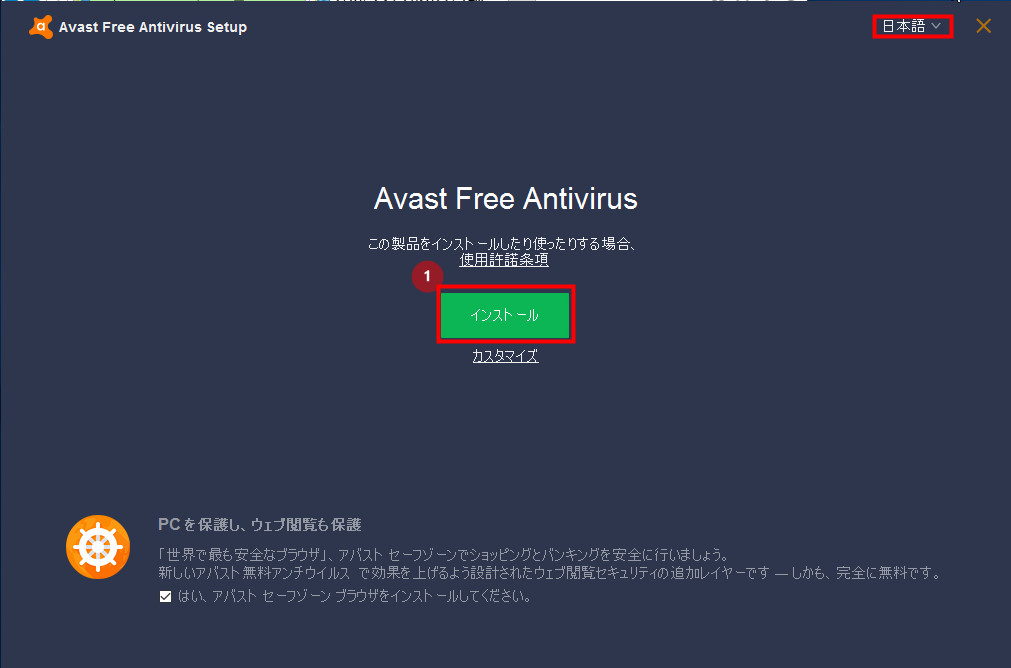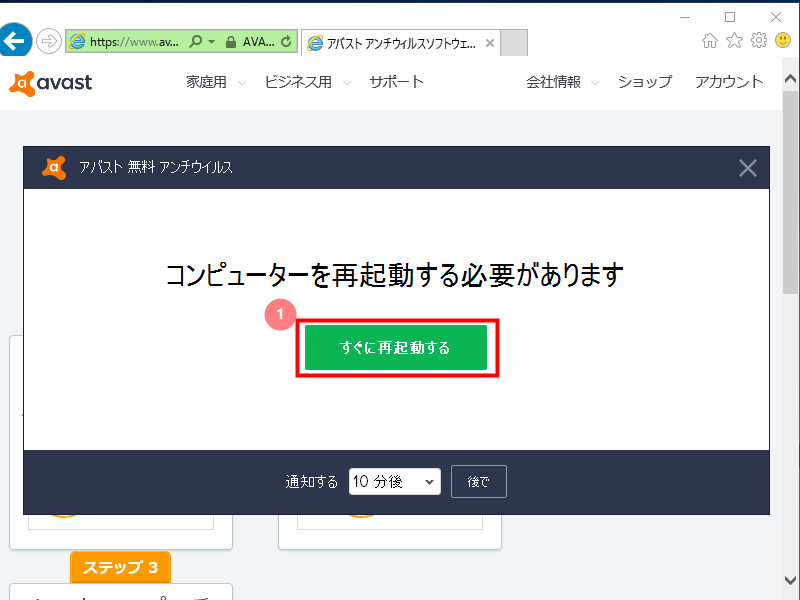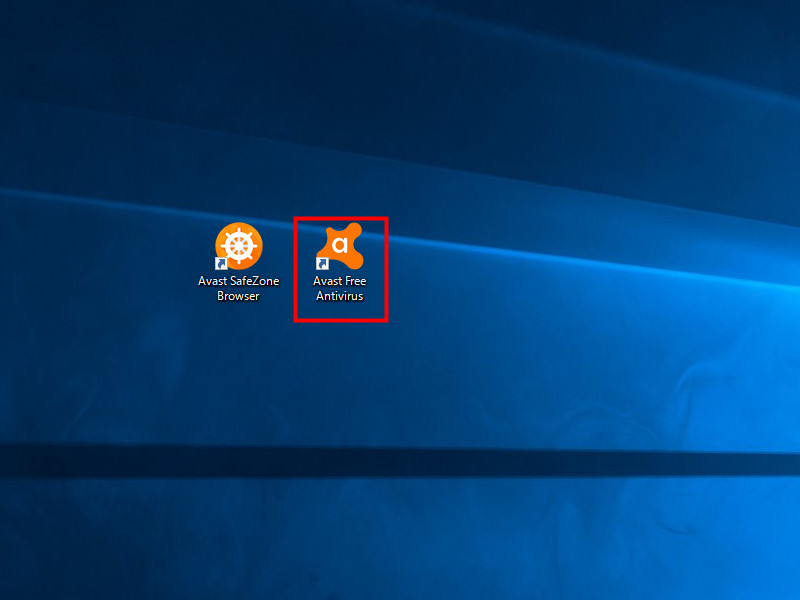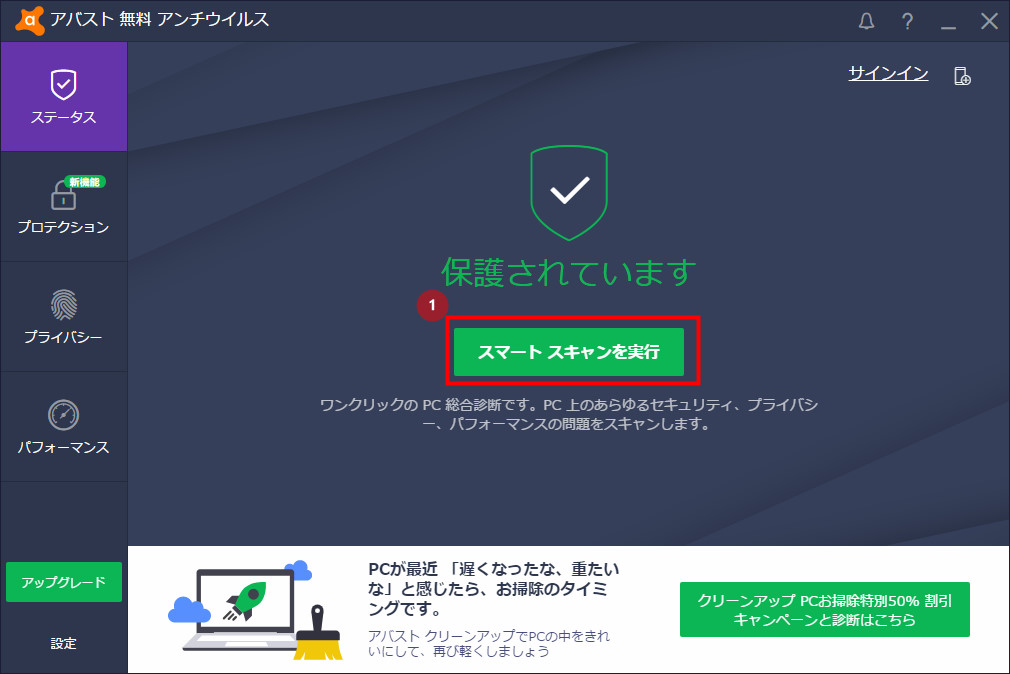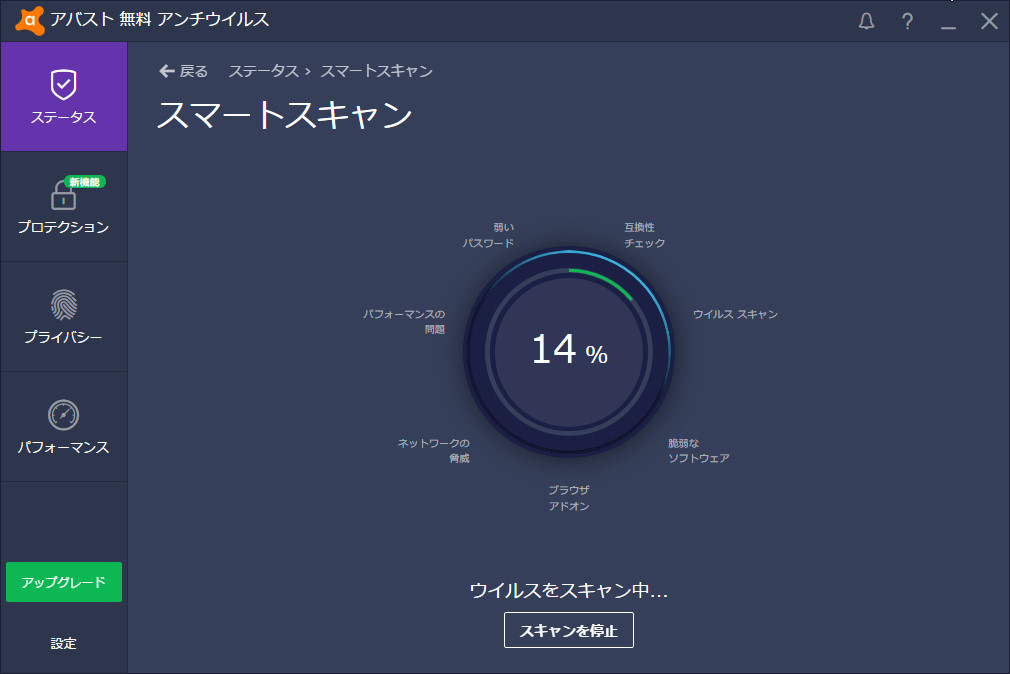[記事公開日]2017/09/15
[最終更新日]2022/05/06
無料で使えるウイルス対策ソフト・avastインストール方法
今回は無料で使えるウイルス対策ソフト「avast」のインストール方法をご紹介します。
ウイルス対策ソフトと一口に言っても、様々なウイルス対策ソフトが販売&公開されています。
販売されているウイルス対策ソフトは、いろいろな機能が備わっているものが多いようです。
今回はいろいろなウイルス対策ソフトの中で、無料で使えるウイルス対策ソフト「avast」をご紹介します。 avastには無料で使えるフリープランと、有料プランがあります。(今回は有料プランについては触れません)
avastインストール前に確認すること!(重要)
avastをはじめとする、セキュリティ対策のプログラムを1台のPCに複数インストールしてしまうと
パソコンの動作が遅くなったり、動きが不安定になる・フリーズが多発するなどの不具合が発生する可能性があります。
有効期限が切れているウイルス対策ソフトや、何か別のウイルス対策ソフトが入っていないかを確認してあげる必要があります。
プログラムのアンインストール方法については
コントロールパネル→プログラム→プログラムと機能 から対象のウイルス対策ソフトアンインストールが可能です。
avastのダウンロード方法
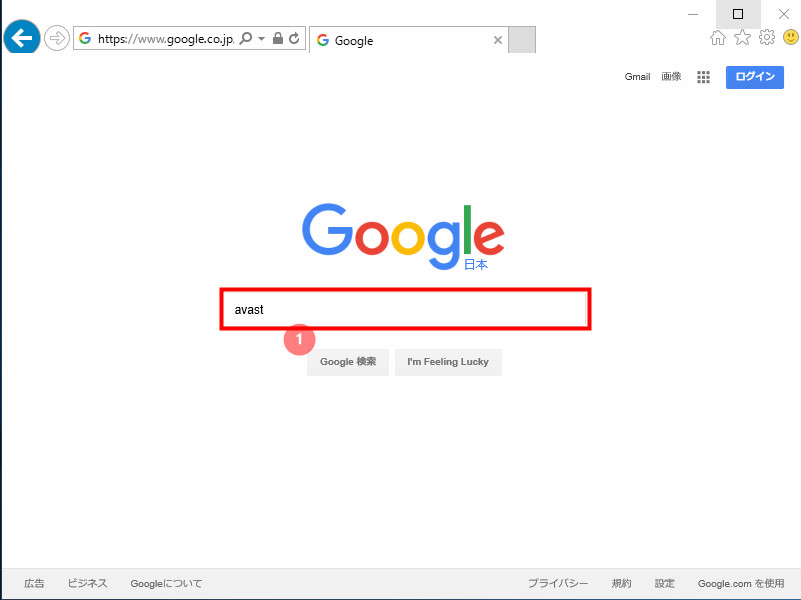 |
インターネットブラウザ(インターネットエクスプローラー・chrome・firefox)などから 「avast」と検索します。 |
 |
検索をすると ①が表示されますので、①をクリックして先に進みます。 (リンクの下にhttps://www.avast.co.jpと表示されています) リンクをクリックしてもavastのウェブサイトに行けます。(別ウィンドウが開きます) |
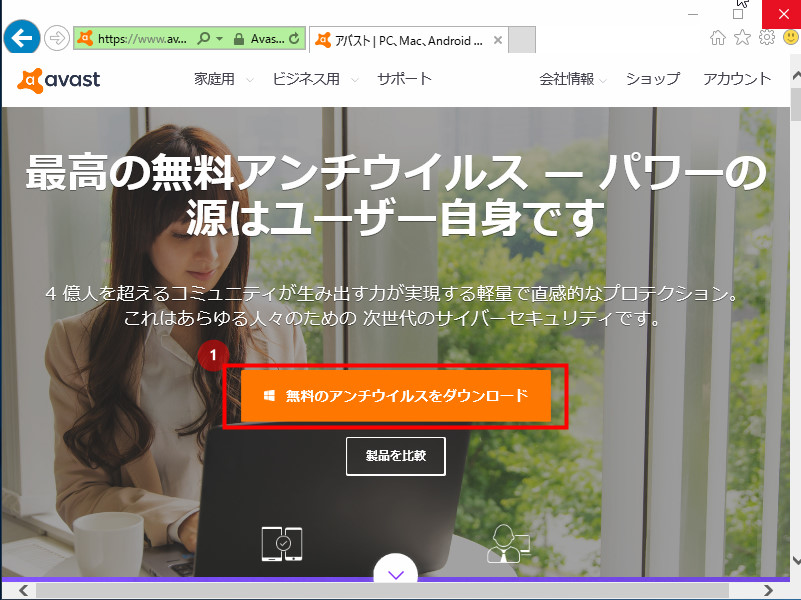 |
① 無料のアンチウイルスをダウンロードをクリックしてダウンロードします。 |
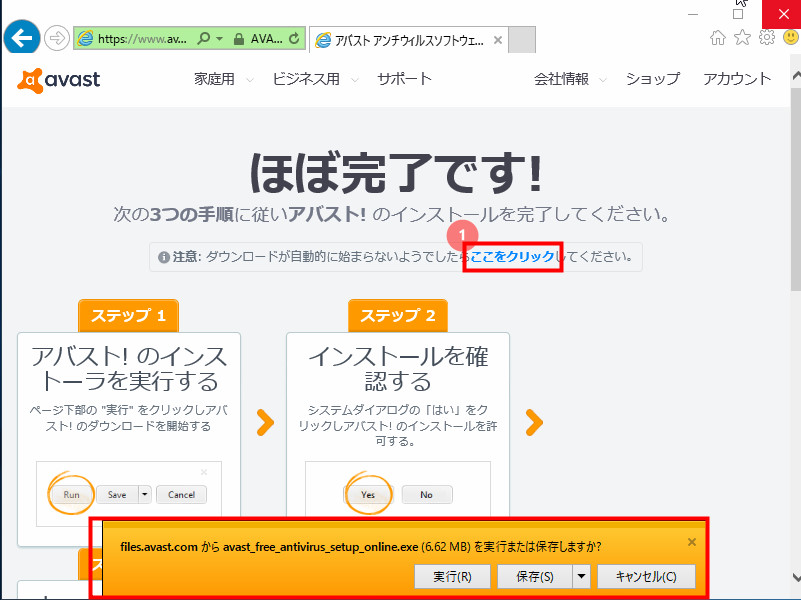 |
ダウンロードします。ダウンロードが始まらない場合は①をクリックしてダウンロードします。 ダウンロードが完了したら「avast_free_antivirus_setup_online.exe」を起動します。 |
avastのインストール方法